Depuis 2020, la formation et le travail à distance connaissent un développement sans précédent en raison de la crise sanitaire. Les géants Zoom, Microsoft Teams et Google Meet font la course en tête. Le canadien BigBlueButton, quant à lui, se pose en alternative open source. Comment utiliser Big BlueButton ? Nos explications !
BigBlueButton en quelques mots
BigBlueButton (BBB) est un logiciel gratuit et opensource conçu pour la formation à distance (digital learning). BBB permet de réaliser des réunions de travail et classes virtuelles, en audioconférences ou en vidéoconférences. Son nom n’est que le simple reflet du besoin ayant motivé sa création : les fondateurs de BigBlueButton souhaitaient une solution extrêmement simple, où les utilisateurs n’auraient qu’à cliquer sur un « gros bouton bleu » (big blue button) pour lancerune visioconférence.
Le projet BigBlueButton remonte à 2007, et a été initié sous licence libre GNU LGPL (Licence publique générale limitée GNU). Cette licence, moins restrictive que sa grande soeur GNU GPL, permet, par exemple, à un programmeur désireux de faire un logiciel propriétaire d’utiliser certains outils du monde libre sans contraindre son logiciel à l’être également.
Aujourd’hui, la formation et le travail à distance connaissent un développement spectaculaire en raison de la crise sanitaire. BBB est désormais la solution recommandée par le gouvernement français à tous les établissements d’enseignement ainsi qu’aux administrations publiques désireuses d’organiser des vidéoconférences. De nombreuses universités ou écoles l’utilisent déjà.
BigBlueButton propose une interface en français simple et intuitive, ainsi que de nombreuses fonctionnalités :
- Visioconférence / conférence audio
- Partage d’écran
- Messagerie instantanée (ou chat) publique et privée
- Présentation
- Partage de document avec possibilité d’annotation
- Sondage
- Enregistrement et prise de notes partagée
- Tableau blanc numérique
BigBlueButton est accessible depuis n’importe quel navigateur et OS (Windows, Mac ou Linux) ainsi que sur mobile Android (à partir de la version 6.0) et iOS (à partir de la version 12.2).
Quelles sont les nouveautés de la version 2.4 de BigBlueButton ?
BigBlueButton version 2.4 a été annoncé en janvier 2022 et apporte un lot de nouvelles fonctionnalités intéressantes :
- Un tableau de bord d’analyse de sessions : pour permettre à l’enseignant ou au formateur de suivre les statistiques de participations durant les différents webinaires.
- Un renommage facilité des salles
- La possibilité de réaliser des sondages anonymes
- Une meilleure intégration des vidéos
- Une amélioration de la gestion des arrières plans virtuel, pour plus de confidentialité !
Voir l’ensemble des nouveautés BigBlueButton
Comment utiliser BigBlueButton ?
Utiliser BigBlueButton en ligne
L’interface Greenlight permet d’utiliser le serveur de visioconférence BigBlueButton. Elle se veut minimaliste en termes de fonctionnalités pour favoriser la simplicité d’utilisation. L’organisateur peut créer une salle, organiser une conférence, envoyer des invitations et piloter les enregistrements.
Utiliser BigBlueButton en ligne
Télécharger BigBlueButton
L’application BigBlueButton peut être installée sur une VM ou un serveur dédié en quelques minutes. Les avantages sont nombreux :
- simplicité
- fiabilité
- sécurité
- app hébergée en France
BigBlueButton est disponible en téléchargement sur différentes plateformes
- Télécharger BigBlueButton depuis le site officiel : https://bigbluebutton.org
- Télécharger BigBlueButton Server sur GitHub : https://github.com/bigbluebutton/bigbluebutton
Mais le plus simple pour installer BigBlueButton est d’utiliser leur script d’installation.
Installer BigBlueButton sur un serveur
BigBlueButton peut être installé sur un serveur d’entreprise (Linux) pour être déployé en interne. BBB s’installe sur un serveur Ubuntu LTS, qu’il convient donc de déployer en amont. Cela implique donc des frais de démarrage et de maintenance. Toutefois, cela évite des frais à l’utilisation, ce qui peut faire une différence favorable avec d’autres solutions non libres plus connues.
Aujourd’hui BigBlueButton peut être installé uniquement sur un serveur Ubuntu en version 18.04 maximum (pour BigBlueButton 2.4).
La documentation BigBlueButton préconise de disposer d’un serveur 8 CPU et 16 Go de RAM, avec 500 Go de disque.
La flexibilité Gandi vous permet cependant d’installer BBB sur un serveur Cloud un peu moins puissant et d’augmenter la puissance RAM/CPU au moment où sera utilisé votre BigBlueButton.
Une fois votre serveur déployé, il vous faudra raccorder votre nom de domaine et définir l’adresse à partir de laquelle votre BigBlueButton sera accessible.
Puis, il vous suffira de vous y connecter en SSH, de passer sur le compte `root` et de lancer le script de téléchargement et d’installation automatisée de BigBlueButton.
Pour BigBluebutton version 2.4 la commande (à adapter à votre cas précis) est la suivante :
wget -qO- https://ubuntu.bigbluebutton.org/bbb-install.sh | bash -s -- -v bionic-240 -s bbb.example.com -e notice@example.com -a -w
Votre BigBlueButton sera alors accessible à l’adresse que vous aurez choisie.
Enfin, même si ce n’est pas indispensable, nous vous recommandons fortement de prendre le temps de générer également un certificat SSL Let’s encrypt pour sécuriser l’accès à votre serveur.
Vous pouvez retrouver toutes les étapes d’installation de BigBlueButton sur leur documentation officielle.
Comment faire une visio avec BigBlueButton ?
Il y a 4 étapes pour lancer une visioconférence avec BigBlueButton :
- Se connecter à l’application, une Salle est automatiquement créée
- Cliquer sur « Copier » pour récupérer le lien de la Salle
- Partager ce lien dans un email d’invitation à envoyer aux participants
- Au créneau horaire fixé, cliquer sur « Démarrer » pour lancer la visioconférence
C’est tout !
Pour les enregistrements, cela se passe dans les paramètres généraux de l’application. Cochez en bas de la page « La session peut être enregistrée » dans la section « Salle / Activité avec enregistrements ». Le bouton d’enregistrement sera alors disponible au démarrage de chaque session BigBlueButton.
Conclusion
Face au géant Zoom, qui est un service cloud de visioconférence propriétaire, BigBlueButton se démarque par sa licence open source synonyme de gratuité. Une caractéristique qui donne de facto à l’application la possibilité d’être installée sur un serveur interne, ce que Zoom ne permet pas. Autre différence : BigBlueButton est conçu pour la formation à distance là où Zoom se veut généraliste.
Tagged in Cloud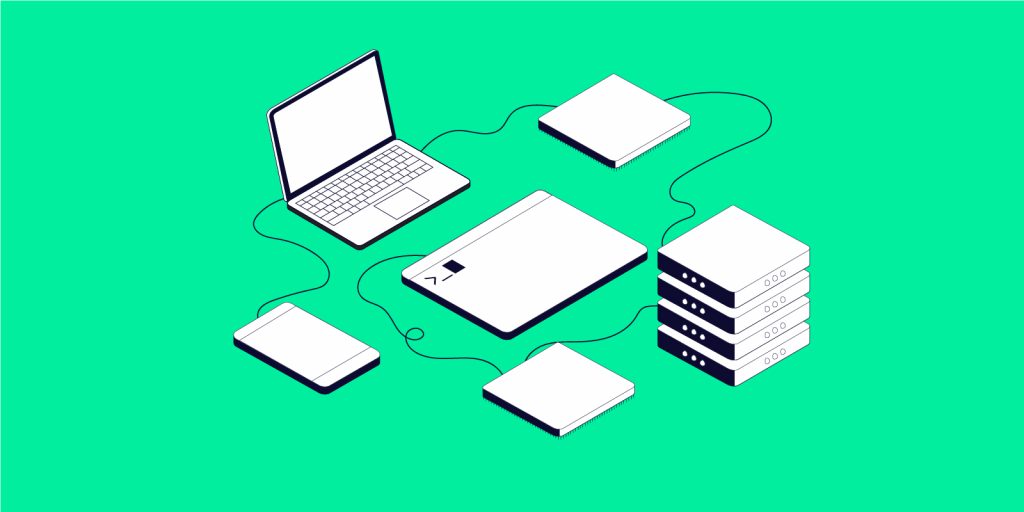
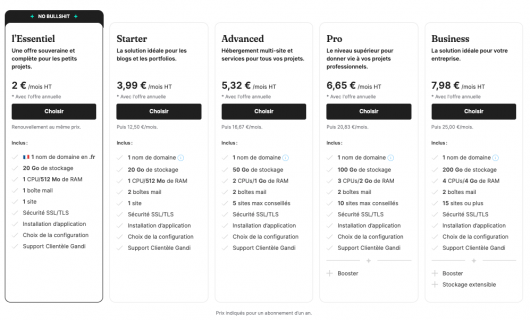


Bonjour,
Pour ma part, je connais Jitsi Meet qui est très bien aussi, en alternative opensources.
https://meet.jit.si/
https://jitsi.org/
Il est possible de l’utiliser directement en ligne sans installer quoi que ce soit.
Un projet qui mériterait d’être plus connu, je pense…
Jitsi peut être, en effet, une alternative à BigBlueButton pour des usages de conférence vidéo, nous avons d’ailleurs développé un module Terraform Jitsi pour en faciliter le déploiement sur nos serveur GandiCloud VPS – Julie
https://github.com/Gandi/terraform-module-jitsi
Les commentaires sont fermés